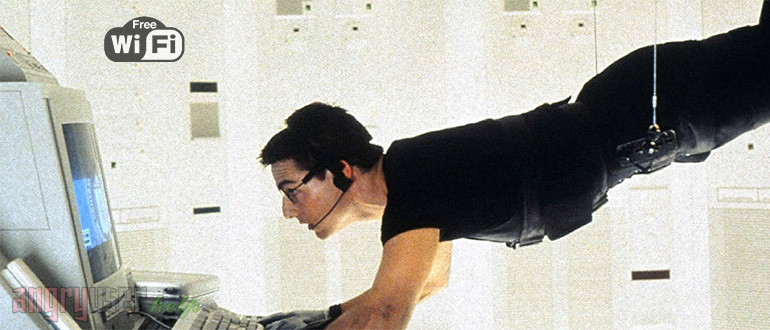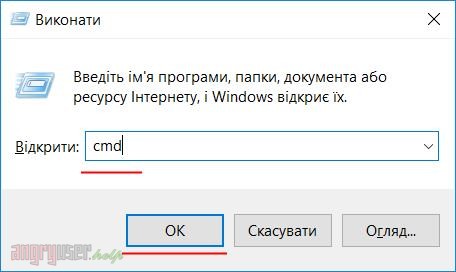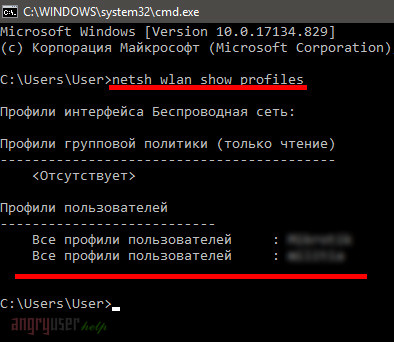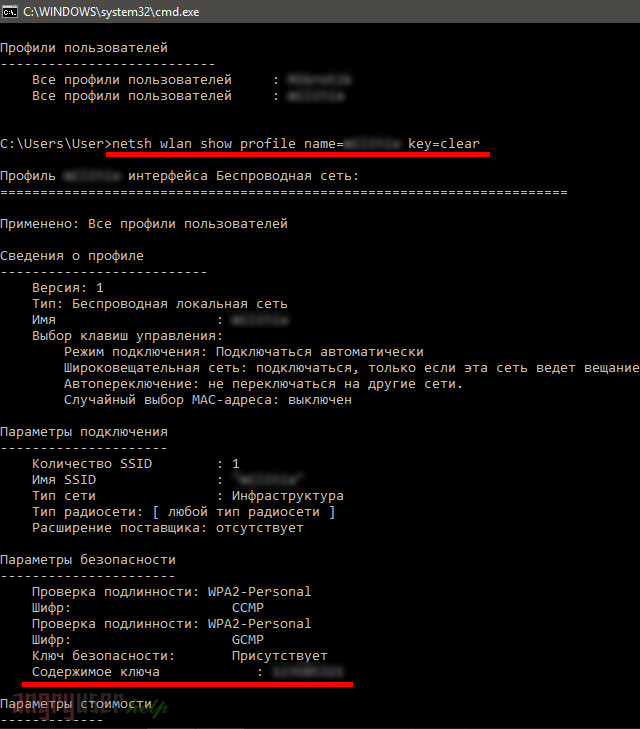Бывало у Вас так, что Вы брали ноутбук в кафе или на работу, подключались там к Интернету по Wi-Fi, а по приходу домой обнаруживали, что не можете получить доступ к собственной беспроводной сети? Возможно, при предыдущем подключении Вы не установили галочку напротив пункта «Подключаться автоматически», а теперь просто забыли свой пароль. Или, скажем, к Вам пришли гости и им понадобился Интернет. Что делать? Через несколько минут мы узнаем все, что нужно.
Кстати о Windows. Система действительно следит за нами, не переставая. Если Вам от этого некомфортно, ознакомьтесь с тем, как отключить слежку в Windows 10 встроенными средствами и с помощью сторонних программ.
Определение паролей беспроводных сетей встроенными средствами ОС Windows
Итак, для начала попробуем стандартные способы определения паролей. Для этого запускаем командную строку. Комбинация клавиш «Windows + r» или правой кнопкой «Пуск» -> «Выполнить». Затем вводим «cmd» и жмем «OK».
В открывшемся окне вводим команду «netsh wlan show profiles», как показано на рисунке ниже. Жмем «Enter». Ждем. Получаем ответ.
Что мы только что сделали? Мы получили названия всех беспроводных сетей, к которым ранее подключался наш компьютер. А как теперь узнать пароль? Пишем:
netsh wlan show profile name=NETWORK_NAME key=clear, где «NETWORK_NAME» — имя нашей сети из списка, полученного на предыдущем этапе.
Аналогичную процедуру можно проделать для каждой сети из Вашего перечня. Не забудьте в этот раз сохранить свой пароль!
Определение паролей беспроводных сетей при помощи сторонних программ
Если интерфейс командной строки вводит Вас в состояние уныния, или Вам кажется, что здесь слишком много манипуляций, тогда можно использовать другой способ определения паролей. Состоит он в использовании сторонней утилиты WirelessKeyView. Она доступна бесплатно и, даже, на русском и при этом не требует установки. Let’s, так сказать, try.
Скачиваем. Распаковываем в удобное место. Запускаем «WirelessKeyView.exe». И получаем нечто такое, где указаны названия всех сетей, типы ключей, соединения, шифрования и, собственно, нужные нам пароли:
Здесь же можно экспортировать все ключи, щелкнув «Файл» -> «Экспортировать …».
Вот, собственно, и все. Надеемся, наша инструкция Вам помогла. Спасибо за внимание. Пишите свои пожелания в комментариях. Описывайте проблемы в комментариях или в форме обратной связи. Всем — пока!